Slik lagrer du alle dine nåværende faner i Chrome for å lese senere

Chrome lar deg åpne faner fra den siste nettlesersesjonen din når du åpner nettleseren. Men hva om du vil lagre ditt nåværende sett med faner for å åpne på nytt når som helst? Chrome gir ikke en måte å gjøre det innfødt, men det er en enkel løsning med bokmerker.
RELATED: Slik åpner du faner fra siste sesjon Når du starter nettleseren din
Du kan bruke en utvidelse å gjøre dette, for eksempel Session Buddy. Men hvis du ikke liker å installere utvidelser, kan du lagre økter med den innebygde bokmerkfunksjonen i Chrome.
Før vi starter, må vi forsikre oss om at bokmerkelinjen er aktivert. Hvis ikke, klikk på menyknappen på høyre side av adressefeltet / verktøylinjen. Flytt musen over "Bokmerker" for å få tilgang til undermenyen. Pass på at "Vis bokmerkingslinje" har et merke ved siden av det. Hvis ikke, velg elementet for å aktivere bokmerkelinjen.
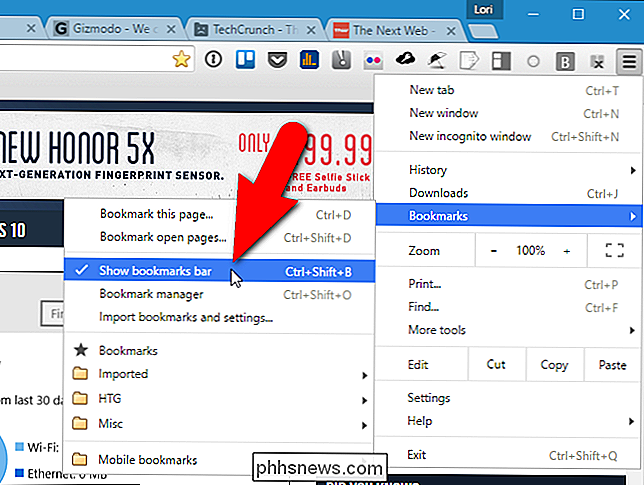
Her er kjøttet av dette trikset: for å lagre alle fanene du har åpent, høyreklikk på fanefeltet og velg "Bokmerk alle faner" fra popup-menyen.

Dialogboksen Bokmerk alle faner vises. For å holde vår bokmerkerlinje organisert, skal vi lage en spesiell mappe der vi skal lagre våre lagrede tabsøkter. For å opprette en mappe i bokmerkeboksen, klikk "Ny mappe" nederst i dialogboksen og skriv deretter inn et navn for mappen som legges til under Bokmerkelinjen i mappens tre. Kontroller at ny mappe er valgt og skriv inn et navn i "Navn" -redigeringsboksen for undermappen som vil inneholde bokmerkene for denne kategorisesjonen, for eksempel gjeldende dato eller et kort navn som gir deg en ide om hvilke typer nettsteder som er lagret i denne økten. Deretter klikker du på "Lagre".
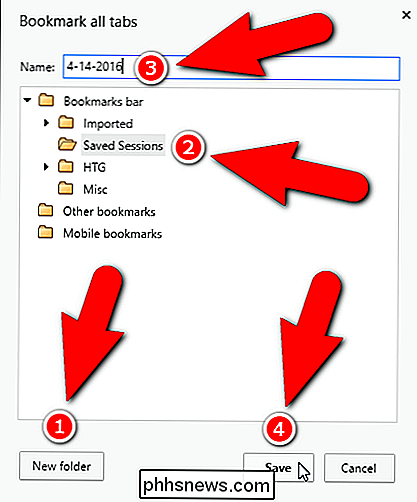
I vårt eksempel blir alle våre åpne faner lagt til som bokmerker under en mappe med dagens dato under mappen Lagrede sesjoner.
Mappen Lagrede sesjoner (eller hva du heter) er lagt til til slutten av bokmerkelinjen. Hvis du vil flytte den til et annet sted, klikker du og holder på mappenavnet og drar det til et nytt sted på bokmerkelinjen.
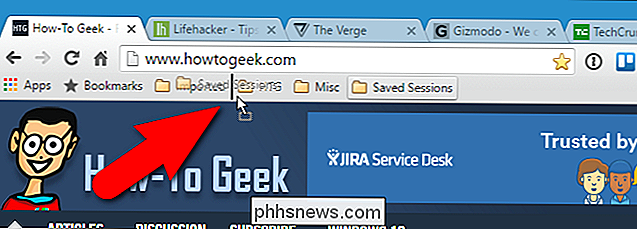
Neste gang vi vil åpne alle fanene i denne økten, klikker vi bare på I mappen Lagrede økter i bokmerkelinjen, høyreklikk på den daterte mappen og velg "Åpne alle bokmerker" fra popup-menyen.
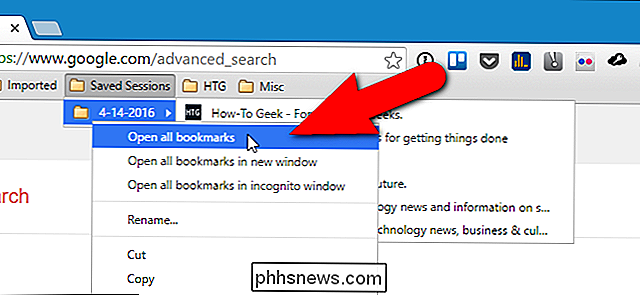
Alle bokmerkene i den daterte mappen åpnes som separate faner i det nåværende vinduet. Eventuelle faner du for øyeblikket hadde åpent, er også åpne. Du kan også åpne alle bokmerkene i den mappen i et nytt vindu, eller til og med i et inkognitovindu.
Nå kan du lagre andre tabsøkter i den mappen på bokmerkelinjen for å få tilgang igjen på et senere tidspunkt.
Hvis du er ferdig med en tabsøkt, kan du fjerne den fra bokmerkelinjen. Høyreklikk bare på mappen som inneholder bokmerkene for nettstedene / fanene du vil fjerne, og velg "Slett" fra hurtigmenyen.
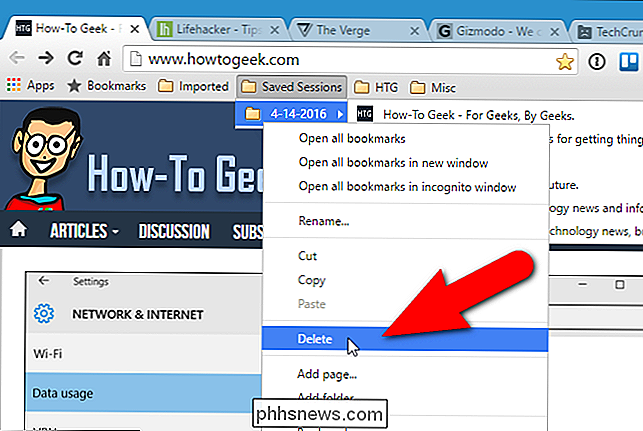

Slik laster du opp og merker bilder og bilder i FaceBook
Hvis du er en FaceBook-bruker, har du kanskje sett at du får et varsel når noen merket et bilde av deg, og dette bildet vises også på tidslinjen din hvis du godkjenner det. Når du laster opp et bilde til Facebook, kan du også merke noen for å sikre at de får varselet, og det er ganske enkelt å gjøre. I proses

Hvorfor har jeg IPv4- og IPv6-offentlige adresser tildelt til hjemmenettverket?
Mens du forventer at du får en IPv4-adresse tildelt din plassering, kan du bli overrasket over å finne en IPv6-adresse tildelt til deg også. Hvorfor skulle begge typer bli tildelt til deg samtidig? Dagens SuperUser Q & A-post har svaret på en nysgjerrig leser spørsmål. Dagens Spørsmål og Svar-sesjon kommer til oss med høflighet av SuperUser-en underavdeling av Stack Exchange, en fellesskapsdrevet gruppering av Q & A-nettsteder.



